페이스북 계정을 만들 때 사용한 아이디는 변경할 수 없습니다. 그럼 어떻게 아이디를 바꾸는 것일까요? 새로운 이메일 주소를 추가해서 사용 계정을 변경하는 것입니다. 이렇게 아이디를 여러 개 추가해 두면 여러 장점이 있습니다. 계정이 해킹에 노출되었다는 의심이 들 때 바로 로그인 계정을 바꾸는 것입니다. 그리고 아이디를 잊어버렸을 때도 도움을 받을 수 있습니다.

▼ 계정 추가를 위해 오른쪽 상단에 화살표 아이콘을 클릭합니다. 메뉴 목록 창이 뜨면 아래쪽으로 내려가서 [설정 및 개인정보] 메뉴를 클릭합니다.

▼ 설정 및 개인 정보 메뉴 목록에서 제일 상단에 설정 메뉴를 선택합니다.

▼ 설정 페이지에서 일반을 선택하시면 [계정 설정] 화면이 나옵니다. 계정 설정 목록에서 연락처 항목을 찾습니다.

▼ 연락처에 메일을 추가하기 위해 오른쪽 끝에 [수정] 버튼을 클릭합니다.

| ※ 아래는 참고하면 좋을 만한 글들의 링크를 모아둔 것입니다. ※ ▶ 페이스북 Facebook 계정, 아이디 찾기와 비밀번호 변경하기 ▶ 페이스북 Facebook 이메일 변경하는 방법 ▶ 스마트폰 페이스북 Facebook 계정 찾기, 아이디 찾기 ▶ 페이스북 이름 바꾸기, 계정 설정 변경하는 방법 ▶ 페이스북 계정 비활성화, 중지 하는 방법, 해제하기 |
▼ 연락처 수정 화면에는 [다른 이메일 또는 휴대폰 번호 추가] 링크를 클릭합니다. 이메일 또는 휴대폰 추가를 위한 팝업창이 뜹니다.

▼ 팝업창에서 [새 이메일]란에 추가할 이메일 계정을 입력합니다. 만약 전화번호를 추가하고 싶다면 [아래 전화번호를 추가하시겠어요?] 링크를 눌러 바로 화면을 전환합니다. 이메일뿐만 아니라 전화번호도 계정 아이디로 사용할 수 있습니다.
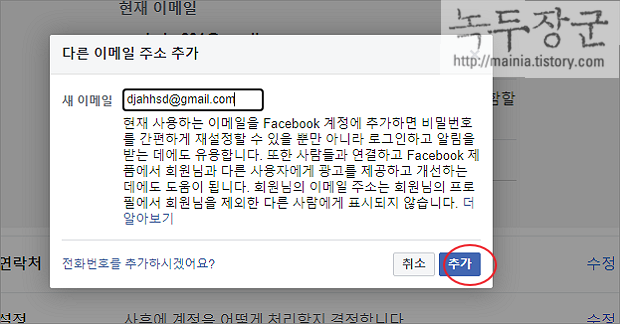
▼ 다음은 자신의 계정임을 확인하기 위해 한 번 더 비밀번호를 입력해야 합니다. 보안을 위한 절차입니다.
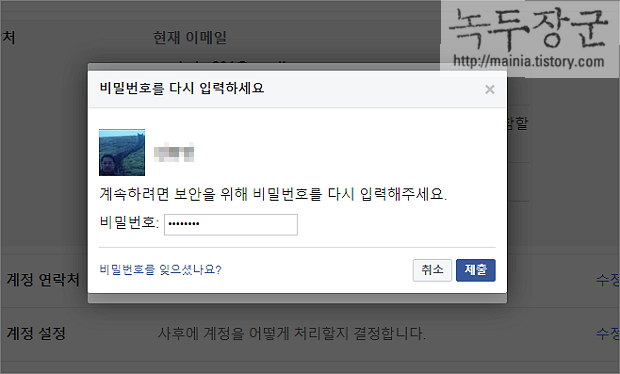
▼ 계정 확인이 끝나면 새로운 이메일 계정으로 확인 메일이 발송됩니다.
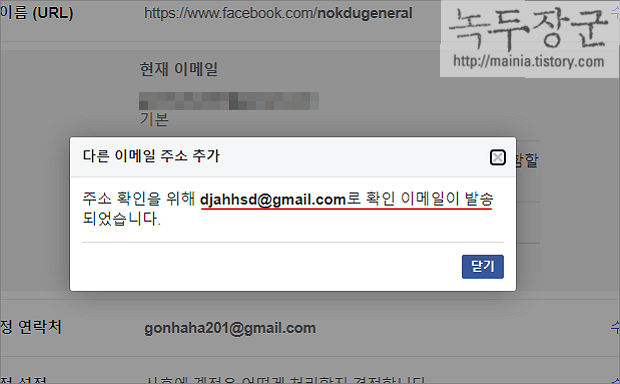
▼ 마지막으로 추가한 이메일 계정에 대한 인증을 해야 합니다. 페이스북으로부터 받은 이메일 내용에서 [확인] 버튼을 클릭합니다. 만약 인증 코드 입력을 요구 한다면 메일에서 받은 숫자를 입력합니다.
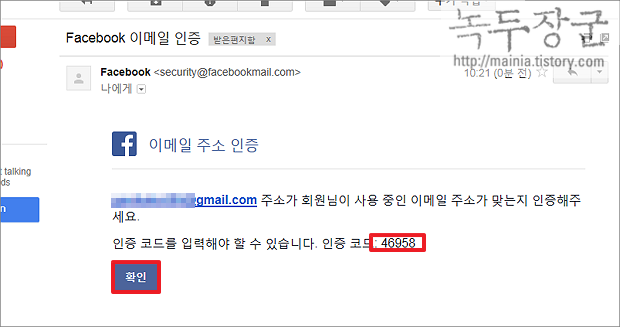
▼ 메일에서 [확인] 버튼을 누르면 계정 설정 페이지로 이동합니다. 계정 설정의 연락처에는 인증이 끝난 새로운 이메일 아이디가 추가 되었습니다. 이제 계정 아이디를 변경하고 싶다면 기본 연락처를 추가한 이메일로 체크하시면 됩니다. 추가한 이메일의 삭제도 간단합니다. 이메일 오른쪽 끝에 삭제 버튼을 클릭해 주면 끝납니다.
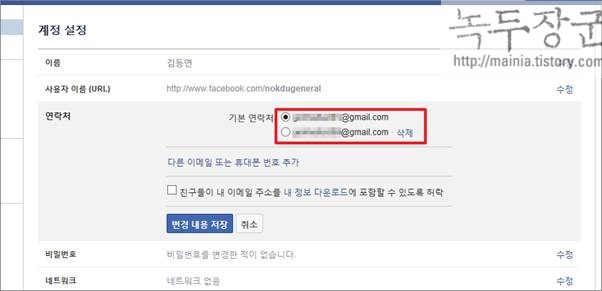
| ※ 아래는 참고하면 좋을 만한 글들의 링크를 모아둔 것입니다. ※ ▶ 페이스북 Facebook 계정, 아이디 찾기와 비밀번호 변경하기 ▶ 페이스북 Facebook 이메일 변경하는 방법 ▶ 스마트폰 페이스북 Facebook 계정 찾기, 아이디 찾기 ▶ 페이스북 이름 바꾸기, 계정 설정 변경하는 방법 ▶ 페이스북 계정 비활성화, 중지 하는 방법, 해제하기 |
'SNS > 페이스북(Facebook)' 카테고리의 다른 글
| 페이스북 Facebook 활동 로그에서 검색 기록 삭제하는 방법 (0) | 2025.02.08 |
|---|---|
| 페이스북 친구 추천, 알 수도 있는 사람 알림 끄거나 차단하기 (0) | 2025.02.01 |
| 페이스북에서 보내는 security@facebookmail.com 정상적인 메일일까? (2) | 2024.04.25 |
| 페이스북 facebook 코드 생성기를 통해서 2단계 인증 하는 방법 (4) | 2024.01.23 |
| 페이스북 Facebook 로그인 기록 확인으로 비정상적인 접근 확인하는 방법 (0) | 2020.07.13 |
| 페이스북 Facebook QR 코드 생성기 2차 로그인으로 보안 강화하기 (0) | 2020.04.05 |
| 페이스북 생일 비공개, 공개로 설정 변경하는 방법 (0) | 2020.03.26 |
| 페이스북 비밀번호 변경하기 (2) | 2020.03.25 |
녹두장군1님의
글이 좋았다면 응원을 보내주세요!



